Акиньшина Л.В., Шейкер Т.Д. Современные информационные технологии в обучении
Подождите немного. Документ загружается.

Задание параметров абзацев
Абзац является одним из основных элементов документа. Правила
форматирования абзаца определяют расположение абзаца относительно границ
текста и способ выравнивания. Для отдельных абзацев разрешено
устанавливать разные параметры форматирования.
Формат абзаца для нового документа задаётся до начала ввода.
Изменения формата будут относиться к тому абзацу, в котором находится
курсор, или к выделенной части текста.
Абзац определяется следующими параметрами:
отступами слева и справа;
отступом первой строки;
межстрочным интервалом;
интервалами до и после абзаца;
способом выравнивания.
Способ выравнивания определяет расположение текста между левой и
правой границами. Абзац может быть выровнен по центру, по ширине, по левой
или правой границе. Границы абзаца задаются в пределах зоны, отведённой
для текста при формировании макета страницы. Левый отступ – это
расстояние от левой границы зоны текста до того места, где будет начинаться
любая строка абзаца, кроме первой. Правый отступ определяет расстояние от
конца строки (кроме последней, в которой может быть меньшее количество
символов) до границы зоны текста.
Отступ для первой (красной) строки задаётся относительно левой
границы абзаца. Как правило, красную строку записывают со сдвигом вправо
на 0.8-1.5 см. Отрицательные значения отступа первой строки смещают её
влево (выступ). При желании некоторые абзацы в тексте можно выделить,
изменив левый и/или правый отступы. Такое оформление применяют для
эпиграфов, цитат, определений, выводов.
Для отделения абзацев друг от друга назначают интервалы до, после или
до и после абзаца. Документы и печатные издания на русском языке обычно
31
оформляют с выравниванием по ширине и красной строкой. В англоязычных
документах применяют выравнивание по левому краю; красную строку, как
правило, не используют, а для улучшения читаемости текста отделяют абзацы
интервалами. Средняя длина слова в английском языке меньше, чем в русском,
поэтому неровность правого края не так сильно бросается в глаза.
Чтобы русскоязычный текст, выровненный по ширине, хорошо
смотрелся, применяют переносы слов. Команда Сервис|Язык|Расстановка
переносов открывает диалоговое окно, в котором указывается способ задания
переносов: автоматический или принудительный.
Word 2000 достаточно
грамотно проставляет переносы в автоматическом режиме.
Все параметры абзаца можно задать в окне Абзац, которое открывается
одноимённой командой из контекстного меню или из меню Формат. Помимо
рассмотренных выше отступов и интервалов на вкладке Положение на
странице задаётся форматирование абзацев, попадающих на границу между
страницами:
запрет висячих строк;
запрещение разрыва строк абзаца;
запрет на отрыв абзаца от следующего;
размещение абзаца в начале новой страницы.
Быстро изменить правила выравнивания абзаца можно с помощью
кнопок, расположенных на панели инструментов.
Удобным средством форматирования отдельных абзацев является
линейка. Линейка позволяет управлять боковыми границами абзаца и
позициями табуляции с помощью специальных маркеров. Требуемые
параметры абзаца задаются перетаскиванием маркеров.
Треугольные маркеры, расположенные на нижней грани линейки,
определяют левую и правую границы абзаца. Треугольный маркер на верхней
грани линейки задаёт начало первой строки абзаца (абзацный отступ, красную
строку). Квадратный маркер под линейкой всегда располагается под
32
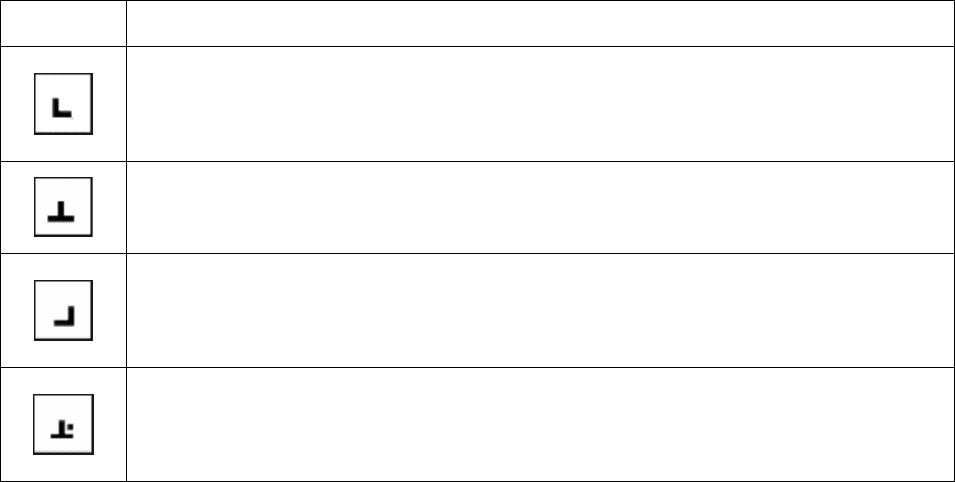
треугольным маркером левой границы абзаца. При его перетаскивании оба
маркера левой границы перемещаются синхронно.
При оформлении текста по заданным правилам удобно пользоваться
табуляцией. Например, пояснения часто выравнивают по выбранной позиции:
Tab клавиша табуляции;
L символ, задающий позицию табуляции на линейке.
По умолчанию позиции табуляции располагаются через каждые
полдюйма. Перемещения между позициями табуляции выполняются
клавишами Tab и BackSpaсe. Для задания позиций табуляции используется
команда Табуляция меню Формат или линейка. В диалоговом окне позиция
табуляции задается значением в соответствии с принятой единицей измерения.
На линейке символ, обозначающий позицию табуляции, располагается слева и
имеет вид уголка. Щёлкнув по «уголку», можно изменить вид символа
табуляции и, соответственно, способ отображения текста.
На линейке позиция табуляции устанавливается щелчком мыши. Чтобы
удалить или изменить позицию, символ табуляции надо перетащить мышью за
пределы линейки либо на новое место.
Таблица 5
Позиции табуляции
Значок Действия
Позиция табуляции с выравниванием по левому краю.
Текст располагается справа от указанной позиции, начинаясь
непосредственно от этого места
Позиция табуляции с выравниванием по центру.
Текст располагается симметрично относительно указанной позиции
Позиция табуляции с выравниванием по правому краю.
Текст помещается слева от указанной позиции, заканчиваясь в
указанном месте
Позиция табуляции выравнивается по символу. Позволяет, например,
расположить столбец чисел разной длины так, что десятичные запятые
располагаются друг под другом
33
Форматировать абзац вручную при каждом изменении текста неудобно,
особенно если уже существует абзац, отформатированный так, как нужно.
Программа
Word позволяет выполнять форматирование по образцу. Для
форматирования по образцу надо установить курсор на абзац, имеющий
нужный метод форматирования, и щелкнуть на кнопке Формат по образцу.
Курсор изменит форму: появится кисть. После этого надо щелкнуть на абзаце,
формат которого требуется изменить.
Если требуется изменить формат нескольких абзацев, надо установить
курсор на абзац, формат которого копируется, и дважды щелкнуть на кнопке
Формат по образцу. После внесения всех необходимых изменений следует
отменить режим копирования формата, ещё раз щелкнув на кнопке Формат по
образцу или нажав клавишу Esc.
Формирование списков
Упорядоченную информацию удобно представлять в виде списков.
Списки используют для оформления перечней объектов и документов,
последовательно выполняемых действий и т.п.
Word поддерживает
автоматизированное создание маркированных, нумерованных и
многоуровневых списков. В нумерованных списках пункты нумеруются, а в
маркированных – помечаются одинаковым маркером. Удобство использования
списков заключается в том, что при добавлении и исключении пунктов
автоматически корректируется длина списка.
Для создания нумерованных и маркированных списков с параметрами по
умолчанию удобно пользоваться кнопками Нумерация и Маркеры панели
инструментов Форматирование. Для изменения значений параметров списков
необходимо открыть диалоговое окно командой Формат|Список. При
создании списков предлагаются на выбор два пути:
создать текст, а затем преобразовать его в список;
вводимый текст сразу оформлять в виде списка.
34
В дальнейшем список можно переформатировать, добиться требуемого
внешнего вида. Проще сначала ввести текст, а затем преобразовать его в список
нужного типа. Для создания списка из последовательности абзацев их надо
выделить, а затем нажать кнопку Маркеры или Нумерация на панели
инструментов. Способ нумерации или маркеры будут соответствовать
варианту, выбранному в диалоговом окне Список при последнем
использовании этой команды. Последующие абзацы также рассматриваются
как элементы начавшегося списка, то есть следующий абзац автоматически
будет начинаться с маркера или номера. Чтобы закончить список, надо дважды
нажать на клавишу Enter в конце абзаца или отжать соответствующую кнопку
на панели инструментов.
В окне Список вкладки Маркированный и Нумерованный предлагают на
выбор по восемь разных вариантов оформления. Если стандартное оформление
списка не нравится, то можно щёлкнуть по кнопке Изменить и задать другой
вид и своё положение маркеров или номеров.
Многоуровневые (иерархические) списки могут содержать до девяти
уровней. При создании таких списков рекомендуется придерживаться
следующей последовательности действий:
1) подготовить текст, нажимая клавишу Enter после каждого пункта будущего
списка;
2) выделить подготовленный текст, затем выполнить команду Формат|Список
и перейти на вкладку Многоуровневый;
3) выбрать формат списка, не содержащий слов «Заголовок 1», и нажать
кнопку OK. Если был выбран многоуровневый нумерованный список, то все
введённые элементы будут пронумерованы подряд;
4) изменить уровень отдельных элементов списка. Для этого необходимо:
a) выделить пункт или несколько подряд расположенных пунктов, уровень
которых требуется изменить;
b) нажать на панели инструментов кнопку Увеличить отступ для
перемещения элемента на более низкий уровень;
35
c) повторить действия по изменению уровня для нужных фрагментов
списка. При этом для понижения уровня используется кнопка Увеличить
отступ, а для повышения уровня предусмотрена кнопка Уменьшить
отступ.
Созданный список можно переформатировать, причём для каждого
уровня разрешено задавать свой формат. Например, в расположенном выше
списке целесообразно увеличить отступы слева. Для этого надо:
1) выделить список и выполнить команду Формат|Список;
2) перейти на вкладку Многоуровневый и нажать кнопку Изменить;
3) в окне Изменение многоуровневого списка выбрать Уровень 1 и
увеличить, например, положение номера до 0,5 см, а положение текста –
до 1,1 см;
4) выбрать Уровень 2, увеличить отступы до 1,1 см и 1,7 см, затем нажать
кнопку ОК.
Определение стилей
При создании документов, как правило, многократно используется
несколько вариантов оформления абзацев. Форматировать абзацы вручную (в
окне Абзац или по линейке) достаточно просто, но нецелесообразно. Для
эффективной работы в процессоре
Word существует мощный и удобный метод
автоматизированного форматирования, основанный на концепции стилей.
Такой подход позволяет легко и быстро изменять внешний вид документа,
значительно повышает производительность труда, гарантирует единство
оформления однотипных абзацев и заголовков.
Стиль абзаца – это совокупность всех параметров, определяющих его
оформление: параметры шрифта, форматирования абзаца, табуляции,
обрамления и заливки, язык, наличие маркированного или нумерованного
списка. При определении стиля задаётся также стиль следующего абзаца,
назначаемый автоматически новому абзацу по окончании ввода текущего.
36
Доступные стили перечислены в раскрывающемся списке Стиль,
расположенном на панели инструментов Форматирование. При выборе одного
из стилей, представленных в этом списке, изменяется формат выделенного
фрагмента текста или текущего абзаца.
В редакторе
Word с каждым документом связывается определённый набор
стилей. При создании нового документа набор стилей формируется путём
копирования из шаблона документа выбранного типа. В шаблонах хранятся
наборы стилей и текстовые заготовки, соответствующие типу документа
(резюме, записка, письмо, отчет и др.).
Редактор
Word позволяет изменять, переименовывать, удалять
существующие стили и создавать новые. Перечисленные действия
выполняются с помощью команды Формат|Стиль. В диалоговом окне Стиль
приводится перечень доступных стилей, описание отмеченного стиля и пример
его применения для оформления абзаца.
Кнопка Применить предназначена для немедленного использования
текущих параметров форматирования к выделенному фрагменту и закрытия
диалогового окна.
Кнопки Создать или Изменить используются для начала диалога по
созданию нового или изменению существующего стиля. Они открывают окно
Создание (Изменение) стиля, в котором задают имя нового стиля и
указывают, на каком из существующих стилей он основан. Как правило, стиль
создают на базе уже имеющегося стиля, изменив оформление отдельных
элементов. Чтобы изменить оформление, определяемое взятым за основу
стилем, надо щелкнуть на кнопке Формат и выбрать в открывшемся меню
форматируемый элемент.
Если включить флажок Добавить в шаблон, то создаваемый
(изменяемый) стиль добавится в стандартный шаблон программы
Word, после
чего этот стиль будет доступен и в других документах. Если включить опцию
Обновлять автоматически, то
Word будет автоматически переопределять
выбранный стиль каждый раз, когда какой-либо абзац с этим стилем
37
форматируется вручную, то есть будут переформатироваться все абзацы,
выполненные отмеченным стилем.
Самый простой способ создания стиля – создание стиля по образцу. Для
этого нужно отформатировать абзац, щелкнуть на поле Стиль и ввести
название нового стиля. После этого список Стиль будет содержать название
нового стиля. Если изменить оформление абзаца, использующего
определенный стиль, а затем щелкнуть на поле Стиль и нажать клавишу Enter,
откроется диалоговое окно Переопределение стиля. С его помощью можно
восстановить форматирование абзаца в соответствии с ранее определенным
стилем или изменить стиль по всему документу.
Задания по теме «Форматирование текста»
Задание 1. Найти в справочной системе сведения по теме раздела и
скопировать их в документ
Word. Документ сохранить в файле Справка1.doc.
Задание 2. Задать параметры страницы и создать стиль в соответствии с
заданием. Используя созданный стиль и полученные при выполнении задания 1
сведения, подготовить документ.
Бумага А4, ориентация книжная. Поля: сверху – 2 см, снизу – 2,5 см,
слева – 2,5 см, справа – 1,5 см.
Параметры стиля: гарнитура Tahoma, размер шрифта 14, обычный,
красная строка 1,2 см, межстрочный интервал 1,5, отступы у абзаца слева и
справа и интервалы до и после отсутствуют. Если шрифт Tahoma на
компьютере отсутствует, то можно выбрать другой.
Задание 3. Используя файл Списки.doc, сформировать многоуровневый
нумерованный список. К первому (верхнему) уровню отнести элементы: Ввод и
редактирование текста, Таблицы, Графика. Пункты разделов Ввод и
редактирование текста, Таблицы оформить уровнем 2. В разделе Графика ко
второму уровню отнести WordArt и Автофигуры, остальные пункты оформить
уровнем 3.
38

3. ПОДГОТОВКА ТЕКСТОВЫХ ДОКУМЕНТОВ
3.1. Работа в режиме структуры
Режим структуры очень удобен при создании и редактировании
документов большого объёма, так как позволяет охватить весь документ в
целом, просмотреть и изменить его структуру. Более того, во многих случаях
целесообразно начинать работу над документом с создания его структуры.
Структура документа представляет собой список имеющихся заголовков
различного уровня. Заголовок – это название раздела, отформатированное с
помощью одного из стилей заголовков
Word. В режиме структуры слева от
каждого заголовка отображается символ «плюс» или «минус». Значок «плюс»
указывает на наличие подчинённого текста. Щелчок на этом символе позволяет
выделить соответствующий раздел полностью. Серая линия, которой
подчеркнут заголовок, означает, что заголовок содержит свернутые (скрытые)
подчиненные заголовки или основной текст. Основной текст – это любой абзац
в структуре, не являющийся заголовком. В режиме структуры признаком
основного текста является маленький квадратик, расположенный слева от
абзаца.
Если дважды щёлкнуть на символе «плюс», расположенном перед
заголовком, то будет отображен вложенный текст. Аналогичный результат
можно получить с помощью кнопки
панели инструментов, на которой
изображён такой же значок.
Переход в режим структуры выполняется щелчком по кнопке Режим
Структуры в левом нижнем углу окна или командой меню Вид|Структура.
Отступы и символы, отображаемые в режиме структуры, не влияют на печать
документа и его вид в обычном режиме.
При работе в режиме структуры на экране появляется панель
инструментов Структура. Кнопки с горизонтальными стрелками используются
для повышения или понижения уровня заголовков. Кнопки с вертикальными
39
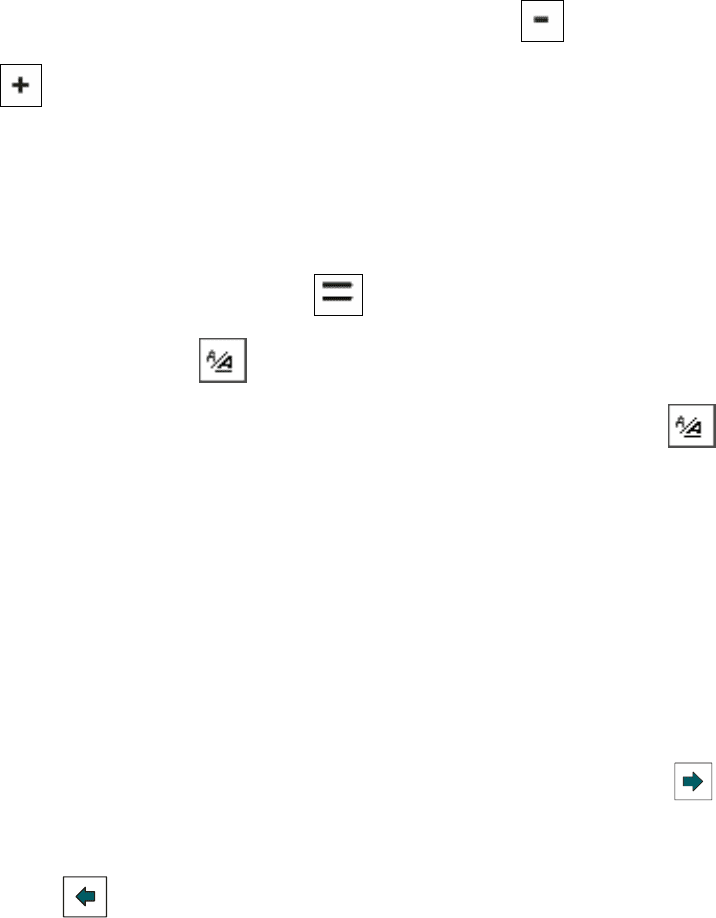
стрелками предназначены для изменения порядка следования заголовков, они
перемещают заголовки вместе с текстами разделов. Кнопки с цифрами
позволяют свернуть все уровни ниже выбранного. Кнопка
позволяет
свернуть, а кнопка
развернуть уровни заголовка, в котором расположен
курсор. Кнопка Все заголовки управляет отображением информации на
экране: если она не нажата, то видны только заголовки. При нажатой кнопке
Все заголовки на экран выводится полностью весь документ (заголовки и
основной текст). Если затем нажать кнопку
, то будут выведены только
первые строки абзацев. Кнопка
определяет, учитывается или нет
форматирование при выводе информации на экран. При нажатой кнопке
текст и заголовки выводятся одним стилем, без учёта принятых в документе
правил форматирования.
При создании в режиме структуры нового документа по умолчанию
работа начинается с ввода заголовков самого высокого уровня. Если вводить
заголовки, нажимая клавишу Enter после каждого из них, то заголовки
автоматически будут отформатированы встроенным стилем «Заголовок 1». Для
понижения уровня заголовка можно использовать клавишу Tab или кнопку
Понизить уровень на панели инструментов. Для повышения уровня
предназначена кнопка
Повысить уровень и комбинация клавиш
Shift+Tab. Ещё один способ изменения уровня заголовка заключается в
перетаскивании мышью символа заголовка вправо или влево.
В режиме структуры очень просто переместить раздел в пределах
документа на другое место. Достаточно перетащить символ заголовка вверх
или вниз, либо воспользоваться кнопками с вертикальными стрелками на
панели инструментов. Относящийся к заголовку основной текст будет
перемещен вместе с заголовком.
40
